ଆଇଫୋନରେ ଅବରୋଧିତ ସଂଖ୍ୟାଗୁଡିକ କିପରି ପାଇବେ |
ମାର୍ଚ 10, 2022 • ଫାଇଲ୍: ବାରମ୍ବାର ବ୍ୟବହୃତ ଫୋନ୍ ଟିପ୍ସ • ପ୍ରମାଣିତ ସମାଧାନ |
- ଭାଗ 1: ଆଇଫୋନ୍ ଗୁଡିକରୁ ଅବରୋଧିତ ସଂଖ୍ୟାଗୁଡିକ କିପରି ପାଇବେ |
- ଭାଗ 2: କିପରି ଆପଣଙ୍କର କଳା ତାଲିକାରୁ କାହାକୁ ଅପସାରଣ କରିବେ |
ସନ୍ଦର୍ଭ
ଆଇଫୋନ୍ SE ସମଗ୍ର ବିଶ୍ୱରେ ବ୍ୟାପକ ଧ୍ୟାନ ସୃଷ୍ଟି କରିଛି | ଆପଣ ମଧ୍ୟ ଗୋଟିଏ କିଣିବାକୁ ଚାହୁଁଛନ୍ତି କି? ଏହା ବିଷୟରେ ଅଧିକ ଜାଣିବା ପାଇଁ ପ୍ରଥମ ହାତର ଆଇଫୋନ୍ SE ଅନ୍ବକ୍ସିଂ ଭିଡିଓ ଯାଞ୍ଚ କରନ୍ତୁ!
Wondershare Video Community ରୁ ଅଧିକ ନୂତନ ଭିଡିଓ ଖୋଜ |
ଭୁଲନ୍ତୁ ନାହିଁ: ଟପ୍ 20 ଆଇଫୋନ୍ 13 ଟିପ୍ସ ଏବଂ କ icks ଶଳ - ଅନେକ ଲୁକ୍କାୟିତ ବ features ଶିଷ୍ଟ୍ୟଗୁଡିକ ଆପଲ୍ ବ୍ୟବହାରକାରୀମାନେ ଜାଣନ୍ତି ନାହିଁ, ଏପରିକି ଆପଲ୍ ପ୍ରଶଂସକ |
ଭାଗ 1: ଆଇଫୋନ୍ ଗୁଡିକରୁ ଅବରୋଧିତ ସଂଖ୍ୟାଗୁଡିକ କିପରି ପାଇବେ |
କ those ଣସି ଅସୁବିଧା ବିନା ଆଇଫୋନରେ ଅବରୋଧିତ ନମ୍ବର ଖୋଜିବା ପାଇଁ ଆପଣ ସେହି ପଦକ୍ଷେପଗୁଡ଼ିକ ମଧ୍ୟରୁ କିଛି |
ପଦାଙ୍କ 1: ଆପଣଙ୍କର ଆଇଫୋନରେ ସେଟିଂସମୂହ ପ୍ରୟୋଗକୁ ଟ୍ୟାପ୍ କରନ୍ତୁ ଏବଂ ତା’ପରେ ଫୋନ୍ ଆଇକନ୍ କୁ ଦବାନ୍ତୁ |
ପଦାଙ୍କ 2: ପରବର୍ତ୍ତୀ ସ୍କ୍ରିନ୍ ଦେଖାଯିବା ମାତ୍ରେ, ଆପଣ ଅବରୋଧିତ ଟ୍ୟାବ୍ ଚୟନ କରିପାରିବେ | ଏଠାରୁ, ଆପଣ ନିଜ ଫୋନରେ ପୂର୍ବରୁ ଅବରୋଧିତ ନମ୍ବରଗୁଡିକର ତାଲିକା ଦେଖିବାକୁ ସକ୍ଷମ ହେବେ | ଆପଣ ଚାହିଁଲେ ତାଲିକାରେ ଏକ ନୂତନ ନମ୍ବର ଯୋଡିପାରିବେ କିମ୍ବା ଅବରୋଧିତ ସଂଖ୍ୟାଗୁଡ଼ିକୁ ଅପସାରଣ କରିପାରିବେ |
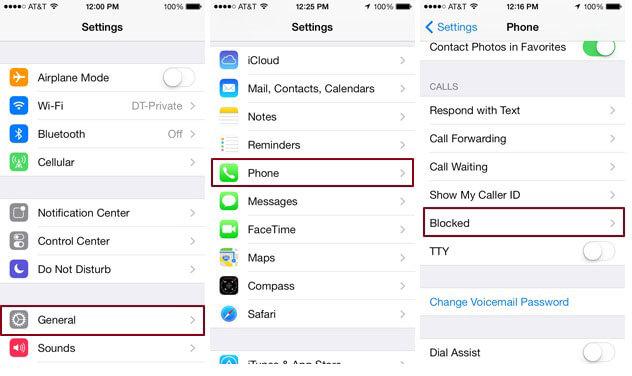
ଭାଗ 2: କିପରି ଆପଣଙ୍କର କଳା ତାଲିକାରୁ କାହାକୁ ଅପସାରଣ କରିବେ |
ପଦାଙ୍କ 1: ଆପଣଙ୍କର ସେଟିଂସମୂହକୁ ଯାଆନ୍ତୁ ଏବଂ ଫୋନ୍ ଆଇକନ୍ ଟ୍ୟାପ୍ କରନ୍ତୁ | ଏହା ଆପଣଙ୍କୁ ପରବର୍ତ୍ତୀ ପରଦାରେ ସ୍ଥାନାନ୍ତର କରିବ |
ପଦାଙ୍କ 2: ଥରେ ସେଠାରେ, ଅବରୋଧିତ ଟ୍ୟାବ୍ ଚୟନ କରନ୍ତୁ | ଏହା ଆପଣଙ୍କୁ ଆପଣଙ୍କ ଫୋନରେ କଳା ତାଲିକାଭୁକ୍ତ ନମ୍ବର ଏବଂ ଇମେଲ ଦେଖାଇବ |
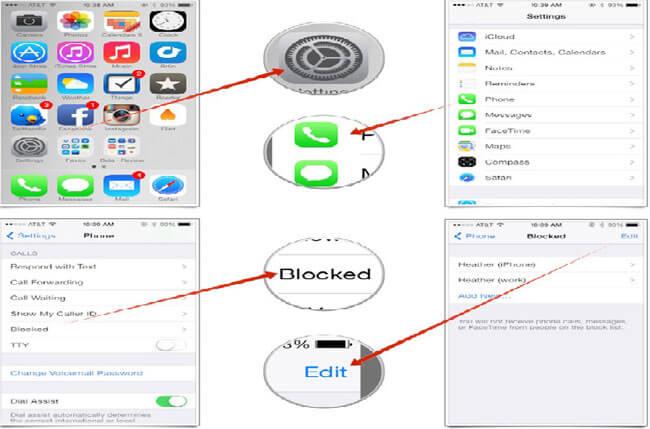
ପଦାଙ୍କ 3: ଆପଣ ବର୍ତ୍ତମାନ ଏଡିଟ୍ ବଟନ୍ ଚୟନ କରିପାରିବେ |
ପଦାଙ୍କ 4: ତାଲିକାରୁ, ଆପଣ ବର୍ତ୍ତମାନ ଯେକ any ଣସି ସଂଖ୍ୟା ଏବଂ ଇମେଲଗୁଡିକୁ ଚୟନ କରିପାରିବେ ଯାହାକୁ ଆପଣ ଅନଲକ୍ କରିବାକୁ ଚାହୁଁଛନ୍ତି ଏବଂ “ଅନଲକ୍” ଚୟନ କରନ୍ତୁ | ଏହା ତାଲିକାରୁ ଆପଣ ବାଛିଥିବା ସଂଖ୍ୟାଗୁଡ଼ିକୁ ଅପସାରଣ କରିବ | ଏବଂ ତା’ପରେ ଆପଣ ଅବରୋଧିତ ନମ୍ବରକୁ କଲ କରିପାରିବେ | କେବଳ ମନେରଖନ୍ତୁ, ଏହାକୁ ପ୍ରଥମେ କଲ କରିବା ପୂର୍ବରୁ ଅବରୋଧିତ ନମ୍ବରକୁ ଅବରୋଧ କରିବା ଉଚିତ୍ |
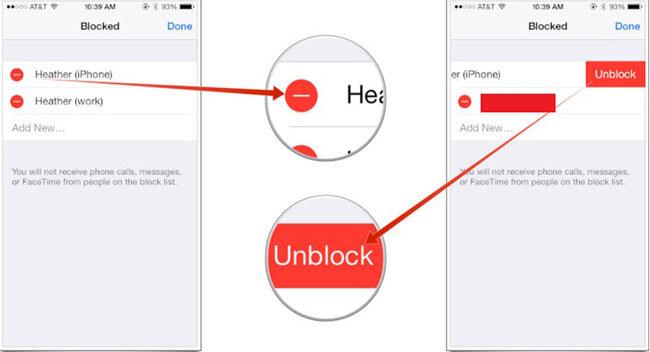
ଆଇଫୋନ୍ ଟିପ୍ସ ଏବଂ କ icks ଶଳ |
- ଆଇଫୋନ୍ ପରିଚାଳନା ଟିପ୍ସ |
- ଆଇଫୋନ୍ ଯୋଗାଯୋଗ ଟିପ୍ସ |
- iCloud ଟିପ୍ସ |
- ଆଇଫୋନ୍ ବାର୍ତ୍ତା ଟିପ୍ସ |
- ସିମ୍ କାର୍ଡ ବିନା ଆଇଫୋନ୍ କୁ ସକ୍ରିୟ କରନ୍ତୁ |
- ନୂତନ ଆଇଫୋନ୍ AT&T କୁ ସକ୍ରିୟ କରନ୍ତୁ |
- ନୂତନ ଆଇଫୋନ୍ ଭେରିଜନ୍ ସକ୍ରିୟ କରନ୍ତୁ |
- ଆଇଫୋନ୍ ଟିପ୍ସ କିପରି ବ୍ୟବହାର କରିବେ |
- ଅନ୍ୟାନ୍ୟ ଆଇଫୋନ୍ ଟିପ୍ସ |
- ସର୍ବୋତ୍ତମ ଆଇଫୋନ୍ ଫଟୋ ପ୍ରିଣ୍ଟର୍ |
- ଆଇଫୋନ୍ ପାଇଁ ଫରୱାର୍ଡିଂ ଆପ୍କୁ କଲ୍ କରନ୍ତୁ |
- ଆଇଫୋନ୍ ପାଇଁ ସୁରକ୍ଷା ଆପ୍ସ |
- ପ୍ଲେନରେ ତୁମର ଆଇଫୋନ୍ ସହିତ ଜିନିଷଗୁଡିକ
- ଆଇଫୋନ୍ ପାଇଁ ଇଣ୍ଟରନେଟ୍ ଏକ୍ସପ୍ଲୋରର ବିକଳ୍ପ |
- ଆଇଫୋନ୍ ୱାଇ-ଫାଇ ପାସୱାର୍ଡ ଖୋଜ |
- ତୁମର ଭେରିଜନ୍ ଆଇଫୋନରେ ମାଗଣା ଅସୀମିତ ତଥ୍ୟ ପାଅ |
- ମାଗଣା ଆଇଫୋନ୍ ଡାଟା ପୁନରୁଦ୍ଧାର ସଫ୍ଟୱେର୍ |
- ଆଇଫୋନରେ ଅବରୋଧିତ ନମ୍ବର ଖୋଜ |
- ଆଇଫୋନ୍ ସହିତ ଥଣ୍ଡରବର୍ଡ ସିଙ୍କ୍ କରନ୍ତୁ |
- ITunes ସହିତ / ବିନା iPhone କୁ ଅଦ୍ୟତନ କରନ୍ତୁ |
- ଫୋନ୍ ଭାଙ୍ଗିବା ପରେ ମୋ ଆଇଫୋନ୍ ସନ୍ଧାନ ବନ୍ଦ କର |




ଜେମ୍ସ ଡେଭିସ୍ |
କର୍ମଚାରୀ ସମ୍ପାଦକ |